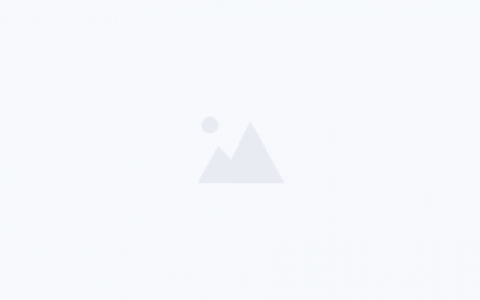1. 指导链接
卖家收到注册链接邮件后,可参考以下资料完成整个入驻流程。
1.1 如何完成卖家中心注册
https://sellerhelp.walmart.com/s/guide?article=000008219
1.2 如何完成卖家中心所需的入驻清单
1) 如何完成合作伙伴资料 partner profile
https://sellerhelp.walmart.com/s/guide?article=000006412
2) 如何设置税务
https://sellerhelp.walmart.com/s/guide?article=000006437
3) 产品上传方法和概览
https://sellerhelp.walmart.com/seller/s/guide?article=000006445
4) 如何单个上传产品
https://sellerhelp.walmart.com/s/guide?article=000007468
5) 如何批量上传产品
https://sellerhelp.walmart.com/s/guide?article=000007685
6) 如何在卖家中心更新库存
https://sellerhelp.walmart.com/s/guide?article=000007709
1.3 其他问题参考链接
1) 卖家帮助中心: https://sellerhelp.walmart.com/s/
2) 卖家通过 API 对接 : https://developer.walmart.com/#/apicenter/marketPlace/latest#introdu ction
3) 卖家信息汇总 Seller hub : 请登陆卖家中心进入卖家信息汇总https://seller.walmart.com/seller-hub
2. 账号注册 (重要)
2.1 在注册之前所需准备的工作
卖家公司地址(同营业执照)
卖家银行账户信息(用于沃尔玛账户的收付款)
完成税表所需要的公司信息
请点击卖家中心发出邮件里的注册链接,进行入驻。(您在注册链接中所提供的信息在卖
家中心可以进行进一步的更改。)
卖家会收到一封店铺激活邮件:

点击 Register as a seller 开始店铺激活流程
3. 注册指引(重要)
3.1 建立账号
建立您的用户名和密码,这个用户名和密码会在卖家账号中使用,同时您的用户名是系统
自动生成的。

注:请确保在注册过程中完成所有的步骤。如在注册过程中退出,您所录入的信息有可能
丢失。请仔细填写您的密码安全问题,如忘记了密码,需要这些密码安全问题才能找回您
在卖家中心的密码。
3.2 签订沃尔玛零售合同
请仔细阅读沃尔玛第三方卖家项目合同,这份合同是沃尔玛所有第三方卖家需要填写的。
如果您同意所有的条款,请按照以下步骤操作:系统合同为范本,可下载 PDF 以便查阅
1. 请在”Please provide your full name as the digital signature”输入您的姓名,
签合同要用法人英文名(可以用拼音),统一(名,姓),不要填中文
2. 勾选”I have read and Agree with the Terms& Conditions”
3. 最后点击“Submit and Continue “
4. 保存后无法返回,后续修改需要开 Case,请务必首次填写正确


3.3 公司信息注册

请提供卖家公司信息:
Display Name – 展示名称:名称会显示在 http://Walmart.com 的网站上,消费者可以看 到
Address – 公司地址:这个地址仅用于沃尔玛公司内部使用
Country/Region – 公司注册地
State/Province – 公司所在省份
Zip Code/ Postal Code – 对应城市的邮编

3.4 税表
卖家需提供税务信息给沃尔玛审核。请仔细核实这一部分的税务信息,在申请过程中所有
的信息必须一致。


Taxpayer Identification Number(TIN)为公司统一社会信用代码/税码
如需要做更改,需要在以后的“Seller Center”的“Seller Profile”中更改。点击
“Continue”进行下一步
注:这些信息的更改如“公司名称”,“地址”和“税号”需要通过沃尔玛合规部门的
重新进行审核。
3.5 收款信息
沃尔玛与 Payoneer 合作来处理卖家的收付款,您必须拥有 Payoneer 账号才能处理您
的沃尔玛款项,点击 Login/Register 开始注册或绑定已有账号
注意:需要注册/绑定 Payonner 的公司账号;该账号的申请公司,需要与申请沃尔玛美
国站的公司一致

更多详细信息,请点击此链接查看:Payment Periods, Reports, and Adjustment
Requests.
3.5.1 Payoneer 注册
新的 Payoneer 账号注册或者是现有账号的更新会在“卖家中心”开始录入,但是
必须在 Payoneer 公司的网站上完成,完成这一步骤后,只有“管理员”权限的用户可以看到查看和管理公司的财务信息
设置
1、您的公司可能有超过一个“管理员”权限的用户,您的 Payoneer 的账号和您的
“Partner ID”是关联的,所以所有的管理员在注册的过程中必须用同一个
Payoneer 的密码指令登陆
2、您从“卖家中心”链接中注册选择 Payoneer 的银行支付服务作为沃尔玛的支付服
务商,您的沃尔玛账号款项将会直接转入您的银行账号,这些支付款项将不会有
Payoneer 的费用,也对汇款金额没有限制。关于 Payoneer 回款手续费,平台自
动回款到卖家的 Payoneer 账号,这一段不需要手续费。卖家如果需要从
Payoneer 账号提现,具体的手续费卖家可以联系 Payoneer 询问详情。
3、如果您是通过 Payoneer 直接登陆(不通过沃尔玛的“卖家中心”),当从您的
Payoneer My Account 中提取款项时会产生提现费用。如果对此费用有疑问,您
可以联系 Payoneer 的客服帮您取消这笔费用。如果您注册后更改付款方式,您也
需要联系 Payoneer 的客服做相应的更改。
3.5.2 生成您的 Payoneer 账号
在 Payoneer 的网站上点击“Register”开始注册公司账号;
如已经拥有 Payoneer 的账号,需要把您的 Payoneer 账号和沃尔玛的卖家账号连接起
来,请点击“Log In ”;
1. 在 Payoneer 网站上完成该过程。 完成后,您将被重定向回卖方中心。 在您的注册
未决期间,您在卖方中心的状态将为“Inactive”。 在完成 Payoneer 的注册过程后
的几分钟内,您应该收到 Payoneer 的确认电子邮件,通知您您的帐户已注册并可以
付款。
2. 在 Payoneer 的网站上完成这一步骤。完成后,网页会转入沃尔玛的“卖家中心”;

如果注册 5 个工作日后仍显示 Inactive,请联系您的 Payoneer 客户经理,咨询开账号情
况,并且在后台开 Case,如果没有 Payoneer 客户经理,请到沃尔玛美国站入驻 QQ 群
询问。
Ps:任何关于 Payoneer 问题,咨询 Payoneer 的客户经理是解决问题的最快途径
Payoneer 申请审核通过并已经成功绑定了 Walmart,会自动显示为 Active,并且
Checklist 中的第三点会显示绿钩。

3.6 物流信息
您开始设置商品时,沃尔玛需要知道要收取的运费。 您在此处配置的内容代表
http://Walmart.com 上所有商品的默认运费价格模板。如果您想设置其他的运费模板,则可以
在“Item Setup”创建
3.6.1 选择物流收费模式
您可以通过下面两种方法来选择您的物流收费模式
如您的物流费用是按照订单的总金额来收取的话,
可以选择“The price of the total order (tiers) “
如您的物流费用是按照产品的数量或者重量来收取的话,
可以选择“Item Weight or Number of Items per Order “


对于所有支持的方法和地区组合,您将能够设置您的运输时间最小值和最大值(以天为单
位)以及您将收取的价格。有关发货的更多信息,请点击此处阅读 Partner Profile
Settings in Seller Center.
接下来,如果需要的话,您应该根据标准处理日程来审查和调整您的运输时段。有关标准
运输时效的信息,请点击此处阅读 Partner Profile Settings in Seller Center.
设置好运送设置后,应检查所做的选择,然后单击“Save and Complete”。如果需
要,可以稍后更改这些设置。由于这是注册的最后一步,您将自动登录到卖家中心,在那
里您需要完成账户激活清单上的项目 Launch Checklist.
注:所填写内容可在店铺激活后修改
4. 账户信息设置
作为账户激活的一部分,您需要转到卖家中心中的“Settings”并填写您的合作伙伴资
料。您的合作伙伴资料是贵司对在沃尔玛在线购物客户的代表,包括公司名称、说明、商
标、公司政策、税务信息等。
更新合作伙伴资料:
合作伙伴资料包含如下的内容:
Company Info – 公司基本信息
Customer Service – 客户服务信息
Manage Contacts – 卖家联系人信息
Shipping – 物流信息
Returns – 退货
Privacy Policy – 保密政策
Tax Info- 税务状况

4.1 公司信息
卖家需填写公司基本信息。此页面为必填项,包含三部分内容:
Display Name: 公司前台展示名称:
http://walmart.com 消费者在网页上看到的卖家公司名称(或公司品牌名)。
Logo: 商标/标志:
http://walmart.com 消费者在网页上看到卖家公司标志
注:卖家公司的标志必须是 400*50 像素,以 jpg 或者 PNG 格式,这样所有标志
可以一致地呈现给 http://walmart.com 上的顾客。
Description: 卖家公司介绍:
卖家公司的简要介绍,请不要超过 4000 个字符。不要提供卖家公司的网页链接或
其他网页链接。

注:所填写内容可在店铺激活后修改
4.2 客户服务
卖家需填写公司客户服务政策
在“Customer Service Policy”填写的内容会展示在 http://walmart.com 网页上“合
作伙伴资料”里,消费者由此可以了解卖家的客户服务政策,包含“客户服务邮箱
“,“客户服务工作时间”以及“专属的客服电话号码”。内容不能超过 4000 个
字,也不要提供 URL 或者其他网页链接。
注:沃尔玛对消费者邮箱和卖家邮箱都进行了加密,卖家和消费者之间的沟通都需
通过加密邮箱进行,以确保双方的安全性。
如有需要可对客户服务政策进行修改。
点击“Save”保存录入信息

注:所填写内容可在店铺激活后修改
4.3 联系人管理
卖家可以通过“联系人管理栏”来增加联系人信息,修改或者删除卖家各个不同职能部门
的联系人。卖家可以在同一个职能部分添加多个联系人,但是每个职能部门至少有一个联
系人。如需更多信息,可以参看“Partner Settings in Seller Center”。以下为五个主
要职能部门

Integration/Technical: 系统技术对接:
联系人(一个或者多个)负责卖家系统和沃尔玛系统对接,为所有接入或者 API
相关问题的主要联系人。包含:
系统更新或升级
负责一切相关沟通,如遇任何技术问题;
API 对接,卖家中心,批量产品上传,等
Business Management: 商务管理:
联系人(一个或者多个)负责卖家团队和沃尔玛系统团队的沟通。
Account management – 账号管理
Performance operations – 绩效运营
Merchandising – 促销活动
Sales growth opportunities – 销售增长机会
Customer Service: 客户服务:
联系人(一个或者多个)负责和消费者对接,处理客户服务相关问题,卖家提供的客
户服务信息需和前面“Customer Service tab”一致。
Customer Service Email – 客户服务邮箱(将会展示在前台):
卖家通过这个邮箱和消费者进行日常沟通。
Customer Service Phone Number – 客户服务电话号码(将会展示在前台):
消费者可以通过这个号码联系卖家。
Customer Service Escalation Email – 客户服务升级邮箱:
如有客户服务升级发生,沃尔玛内部团队可以用此邮箱联系到卖家,此邮箱将被加
密,将不会提供给消费者。
Item Content: 商品内容服务
联系人(一个或者多个)联系人将负责所有商品属性(图像、描述、尺寸、视频等。)
对于沃尔玛销售的产品。从沃尔玛到卖家的任何关于商品属性的信息都将通过该联系
人获得
Shipping/Fulfillment: 物流/订单履行:
联系人(一个或者多个)负责物流和订单履行。
Carrier changes and methods – 承运人变更/物流模式变更
Delivery performance issues – 发货率信息维护及管理
Partner Performance: 合作伙伴绩效管理:
联系人(一个或者多个)负责卖家账号管理
Financial performance – 财务状况
Seller Scorecard – 卖家绩效评分表
Trust and Safety – 合规
Fulfillment – 订单履行
Ratings and Reviews – 产品评分/评论
Adding Contacts 增加联系人
增加联系人:第一次录入时,请点击“Add Contact “增加联系人

如下信息必须要录入:
First and last name- 联系人的姓和名
Phone number- 电话号码
Email address- 邮箱地址
Alternate email (optional) – 其他邮箱(非必须)
注:所填写内容可在店铺激活后修改
卖家联系人信息完善后,可以点击如下“✔”把联系人信息复制到其他的职能部门。

如卖家只有一个联系人,请修改或者复制这个联系人到其他职能部门的联系人。
卖家需定时更新联系人信息,沃尔玛卖家团队将不会帮助卖家维护这部分内容。只有卖家
“管理员”权限的用户能够管理联系人信息,如果卖家其他用户没有权限,请联系卖家
“管理员”更新权限信息。
5. 物流方式选择
物流方式将会告知消费者关于产品的物流信息和发货信息。如需更多信息,请参考卖家中
心的 Partner Profile

物流方式将会告知消费者关于产品的物流信息和发货信息。
点击”Take me to Shipping Templates”进行物流设置。


Standard Processing Schedule – 标准发货时间:
卖家需要填写发货地区的时区,发货时间是周一到周五每天下午两点前。
Shipping Policy – 发货政策:
卖家填写发货政策,让消费者了解卖家如何发货,此栏不能超过 4000 字。

请选择 Add Seller-Managed-FC

设置好物流信息后,点击右上角 Launch Checklist 继续完善 Partner Profile。
注:所填写内容可在店铺激活后修改
6. 退货设置
卖家需填写消费者退货的模式,退货的规则以及退货涉及的费用。当消费者查看卖家的产
品信息时,可以看到卖家提供的退货政策。在录入和编辑退货政策之前,请查看
“Marketplace Returns Policy”,以确保卖家的退货政策符合沃尔玛的要求。
重要:卖家指定的退货政策默认适用于卖家所有的产品。如有例外,比如危险品,卖家需
参考“Bulk Return Rules Updates ”创建单个产品维度的退货政策。
卖家需提供如下和退货有关的信息:
General Return Settings – 退货政策概要
Return Centers – 退货中心
Return Rules – 退货政策
Return Window- 退货联系人
“Keep It” Rules“Keep It”- 规则
Return Policy Display Settings 退货政策显示设置
Returns 设置步骤:
1. 点击”I accept the Terms of Service for Label Printing”

2. 卖家需提供至少一个退货中心来激活账号。如卖家有多个退货中心,系统将选择离
消费者最近的退货中心为其退货。如需对某类产品指定退货中心,卖家可以通过
“Bulk Return Rules Updates”取消自动选择,而生成某类产品的的指定退货
中心。卖家加了第一个退货中心后,“Add Return Center ”将会移动到左栏,
卖家就可以继续添加退货中心了。点击 Add Return Center

注:Add Carrier Account 非必填内容,或后面再补充

点击添加后系统会自动提醒卖家再次确定地址。点击 Use this address 保存设置

3. 点击右下角 Activate Marketplace Returns 完成设置

注:所填写内容可在店铺激活后修改
若您已填完所有必填项,系统可能需要几分钟来保存您对 Return 的设置
6.1 退货政策概要
目前只有一个处理退款的方式,其他的方案仍然在开发中。具体的指引请参考“Issue
Refunds From Seller Center.”
“I will manually issue all refunds within 48 hours of receiving returned
items—收到退货后,卖家手动退款给消费者。”在这个选择下,卖家需要手动处理每一
笔的退款。如卖家在 48 小时内没有处理退款,系统将默认自动退款给消费者。如卖家多
次出现默认退款的情况,将会影响卖家的绩效。
在“Label Printing”,卖家要选择消费者使用哪种方式退货。沃尔玛将自动生成退货
标签, 提供给消费者,标签包含 PO#和 RMA#来追踪退款包裹状况。
Use Returns Shipping Service (RSS)—使用沃尔玛退货服务(RSS):点击“
View Rates”来查看退货物流费用。卖家如选择 RSS,卖家需阅读并接受相关服
务条款
Use my own carrier account—卖家选择自己的物流承运人退货:卖家需提供
相关的账号信息,系统一般需要至多 48 小时来完成卖家物流账号信息的审核。
6.1.1 退货中心
卖家需提供至少一个退货中心来激活账号。如卖家有多个退货中心,系统将选择离消费者
最近的退货中心为其退货。如需对某类产品指定退货中心,卖家可以通过“Bulk Return
Rules Updates”取消自动选择,而生成某类产品的的指定退货中心。卖家加了第一个
退货中心后,“Add Return Center ”将会移动到左栏,卖家就可以继续添加退货中心
了。
6.1.2 退货规则
重要更新:请点击阅读 Marketplace Returns Policy,适用于 2019 年 7 月 31 日之后
的退货。这将豁免在“卖家中心”里现有的退货和二次储存费用。
在此部分中,您可以定义退货窗口,进货费和退货运输费。 这些可以应用于目录中的所
有项目,也可以应用于每个部门。 请务必查看《市场退货政策》中对这些要求的要求。
设置的重要说明:
根据 Marketplace Returns Policy,如退货是由于消费者造成的,二次存储和费用将由消费
者承担。
新的退货政策不包含危险品退货,卖家可通过“Bulk Return Rules Updates”
设定退货规则。。
您还可以通过 Bulk Return Rules Updates 创建商品的替代,从而为目录中的单
个商品自定义这些设置
6.1.3 退货时间
退货时间开始时间为产品发货后七天,要确定退货窗口的最后一天,请从发货日期+ 7 天
+卖方定义的退货窗口(30 天、15 天等)开始计算),如:
卖家设定的退货时间为 15 天:12 月 1 日+7 天+15 天=12 月 23 日
卖家设定的退货时间为 30 天:12 月 1 日+7 天+30 天=1 月 6 日
6.1.4 “Keep it”规则
在某些情况下,“消费者不退货而收到退款”比“卖家承担寄回的费用”更加经济,在这
种情况下,卖家可以根据产品金额设置“Keep it”规则
如卖家设定了“Keep it”规则,此规则将适用于卖家发布在 http://walmart.com 上所有满足
设置范围的产品。当消费者选择了退货,沃尔玛会通知消费者保留产品,不需要创建退货
标签就可以直接收到货款。
Return Policy Display Settings 退货政策显示设定
退货政策显示设定:退货政策会显示在产品页面。如卖家有其他特别的退货要求,比如服
饰类的退货需保留标签,或者是电子游戏卡需保持未开封状态,卖家可以在这里添加特别
要求。
7. 保密政策:
保密政策是关于卖家如何保护消费者的个人数据,是必填项。不能超过 4000 个字,请不要
添加 URL 或者其他网站链接
8. 税务信息
消费者在 http://walmart.com 购买商品,除了承担相应的运费之外,也要承担消费税。消费者
所承担的消费税受不同因素的影响。
Nexus: 卖家需提供关于 Nexus 的信息,沃尔玛才能了解是否要向消费者收税。
卖家完成这部分的纳税义务信息后,请确保 Nexus 已经完成。由于每个卖家都有
不同的消费税纳税义务,沃尔玛卖家有义务通知沃尔玛是否卖家已经完成了消费税
纳税信息。如需了解更多信息,请阅读 Configuring Your Taxes in Seller
Center. 需要点击 Mark Nexus Settings as Done(详情请查看下面配置营业税
征收)

Shipping Tax Codes: 运费税务代码:卖家需提供运费税务代码,沃尔玛才能向
消费者收取运费费用。如需了解税务代码,请参考 Shipping Tax Codes in Seller
Center.
Sales Tax Policy: 消费税政策:卖家需告知沃尔玛消费者卖家的税务政策和规
则,是必填项。不能超过 4000 个字,请不要添加 URL 或者其他网站链接

卖家完成卖家基本信息,右上方的信息显示已经 100%全部完成。点击 Save 保存设置
注:所填写内容可在店铺激活后修改
9. 配置营业税征收
营业税设置包括税务关系 Tax nexus,运输营业税代码 Shipping sales tax codes 和营
业税政策 Sales tax policy。 要在卖家中心中配置您的营业税设置:
登录到卖家中心 Log in to Seller Center。
单击页面顶部的 gear icon 图标, 将会出现一个下拉菜单。
在 Partner Profile 下,从下拉列表中选择 Taxes。
9.1
设置税务关系
进入“税收”页面后,您将看到一个名为 Nexus 的部分,其中显示了您可能存在税务关
系的州(根据州和地方法律定义了销售税责任)。 如果单击一个州,您将看到该州内所
有地区,县和城市的列表(如果适用)。 我们称这些地方为税收管辖区。 一些应税州/
地区(例如密歇根州)没有地方税收管辖权,而其他州(例如路易斯安那州)则有数百
个。
当您为某个州设置税务关系后,旁边会出现一个绿点。 某些州(WA,MN,CT,IA,
OK,PA,SD,NJ,AL,DC,NE,SC,NY,ID,AR,IN,KY,NM,ND,RI,VA
,VT,WV,WY ,OH,AZ,CA,CO,ME,MD,MA,NV,TX,UT,HI,WI,IL
,MI,NC,GA,NC,LA,AK 和 MS)默认为选中状态,因为这些州的营业税由沃尔
玛直接代收和代缴。有关沃尔玛代表您代收营业税的更多信息,请查看 Sales Tax
Collection Overview。 第一次访问“税收”页面时,您还未设置任何税务关系,因此,
只有上述未提及的州会有一个绿点。 下面的示例显示了在美国 50 个州以及哥伦比亚特
区和波多黎设置了税务关系的情况。 如果将来您的税务关系发生变化,请返回此页面更
新您的设置。

要设置或取消设置特定州的营业税关系,请单击州名称。 单击州名称后,将出现一个页
面,列出该特定州内存在的所有本地税收管辖区(如果适用)。 地方税收管辖区包括
县,区和市,每个县,区和市都有自己的营业税法律和税率。
单击州名后,根据选择的州和该州的税法,您可能会进入三种不同的流程:
State has no local taxing jurisdictions 州没有地方税收管辖区
State has local taxing jurisdictions 州具有地方税收管辖权
State has inherited local taxing jurisdictions only 州仅继承地方税收管辖区
9.2 州没有地方税收管辖区
一些州/地区在整个州内统一向客户收取销售税。 换句话说,您只能在州级别设置税务
关系。 对于这种特殊情况,当您从卖家中心单击州名称时,将出现一个窗口,要求您确
认选择的税务关系。 单击 Confirm 后,系统将识别该州的税务关系并在适当时收取税
款。 若将来要取消选择这个州,请再次单击州名称,并确认您在该州再也没有税务关
系。

9.3 州有地方税收管辖权
一些州,例如路易斯安那州 Louisiana,除了州级别的销售税外,还设有各种地方税收管
辖区,这些司法管辖区还计算销售税。 换句话说,您可能在路易斯安那州有税务关系,
除此之外,您在路易斯安那州的巴吞鲁日也有税务关系。 对于此特定情况,您将在整页
窗口中看到所有本地税收管辖区的列表,您可以在其中选择与您有税务关系的本地税收管
辖区。 检查整个州(如果适用)和所有地方税收管辖区。 在某些情况下,您可能只想在
县,区或市级别而不是州级别申明税务关系。 这种情况不需要检查州级别。 您有责任正
确配置销售税关系设置,如《Walmart Marketplace Retailer Agreement》所述。
**注意:某些地方税收管辖区可能被锁定/禁用。 这些特殊的地方税收管辖区从州一级
继承了它们的税务关系。 单击“Confirm Nexus Settings”按钮后,这些本地税收管辖
区将从州级设置继承其税务关系。 例如,如果选中威斯康星州 Wisconsin 的复选框,则
锁定的本地税收管辖区也将自动具有税务关系。

9.4 州仅继承地方税收管辖区
最后一种可能的情况是,一个州内有许多地方税收管辖区,但是所有地方税收管辖区都
继承了该州的税收关系设置。 单击“Confirm Nexus Settings ”按钮后,所有地方税
收管辖区都会从州本身继承其税收关系。 例如,如果您勾选了俄亥俄州 Ohio,则俄亥
俄州内的所有地方税收管辖区也将具有税收关系。 您仍然可以搜索或选择特定的本地税
收管辖区,但不能在单个级别上修改它们的税收关系。

9.5 南达科他州诉 Wayfair
美国最高法院于 2018 年 6 月 21 日发布的南达科他州 South Dakota 诉 Wayfair 一案
的裁决推翻了实质性税收关系对实体存在的要求。 自 Wayfair 以来,大多数州都采用了
新的规则,这些规则定义了没有实际存在的卖家在什么情况下产生营业税和使用税,这通
常被称为经济税收关系。
我们建议您根据这些新法律咨询您的税务顾问,以检查您的税收关系设置。
10. 运输营业税代码
您需要为每种支持的送货方式提供销售税代码,以便沃尔玛知道向消费者收取什么运费。
您只需提供支持的运输方式的销售税代码。 每种送货方式只应添加一个营业税代码。 要
了解有关运输销售税代码的更多信息,请阅读 Shipping Sales Tax Codes.。
Download 下载
下载文件“US Tax Codes “获得代码的列表。
Sales Tax Policy 营业税政策
在这里,您可以将有关一般营业税政策和规则的信息告知沃尔玛客户,不能超过 4000 个
字符,不要包含任何 URL 或指向其他网站的链接。
11. 卖家中心单个设置产品
卖家可以使用“单个产品设置 Single Item Setup”在卖方中心快速设置单个产品。以下
步骤将引导您完成新产品建立。如需编辑现有商品的帮助,请参阅卖卖家中心的指引
Make Item Content Updates in Seller Center。

最新:现在“单个产品设置”现在可以选择保存您的上传资料为草稿 30 天,您可以有时
间进一步收集产品信息来完善产品设置。要查看详细信息,请单击此处 here。
11.1 创建一个新产品(重要)
在“Manage Items”页面上,单击“Add New Item”—“Add Single Item”

首先,提供产品标识符。按 Enter 键,我们的系统将检查该商品是否已由其他卖方或
供应商创建。只有三个选项,卖家自行选择输入正确的标识符

如果我们已正确匹配此产品,则单击“Yes, this is it”。您无需填写那么多必填的
产品属性。如果这不是您的产品,请选择“Not my item.”

如果这不是您的产品,请在顶部填写所需的基本内容(即产品名称,类目)。选择类
目后,将显示其他必填内容。

如果不确定要选择哪个类目,请阅读“如何为项目选择最佳类别” How to Select
the Best Category for an Item
接下来,填写此产品的必填属性。

我们建议也填写选填的产品属性,以提高产品的可搜索性。关于输入属性的几点注
意事项:
您可以将鼠标悬停在蓝色圆圈 i 图标上,以查看属性的定义

使用+图标来根据需要添加其他内容(例如,主要功能,营养成分和面料等属性)。

填写完“产品内容”页面后,请单击 Images & Media 页面。
如果您在电脑里有保存要上传的文件,请单击 Add Images。从下拉菜单中单击选
择 Select Image Files 。

这些上传的图像将保存在沃尔玛的服务器上。如果您已将图像发布到其他地方,请
选择 Import Images by URL。确保您的图像符合 Guidelines & Requirements
for Product Listing Images 文中的准则。
确保将要最先出现在产品页面和搜索页面中的图片设置为主要图片。如果不是,请
单击 Actions 列下的 Set as primary 。

如果您有三张以上的图片,则可以对它们在 Rank 列(左边第一列)下的显示顺序进
行排名。主要图片不会被排名。
接下来,单击 OFFER 页面。
填写必填属性(价格,装运重量和产品税号代码)以及要您想提供的任何其他信息。
有关选择正确的产品税号代码的信息,请参阅 Current Sales Tax Codes for Walmart
Marketplace。

单击页面右下方的蓝色 Submit Item 按钮。
**注意:Site Start Date 以及 Site End Date 为必填项
设置 Site End Date 的时间段建议设置为一周以上,因为系统需要时间去审核产品,设
置过短可能会导致无法激活。
**注意:在所有必填内容完成之前,您不能提交该产品。
**注意:系统需要 48 小时来处理上传流程
11.2 保存为草稿
卖家中心现在可以选择在创建产品时保存进度。如果您正在创建新产品,则可以在 Item
Create 页面底部选择 Save as Draft ,以将您的进度保存不超过 30 天。

11.3 访问草稿
要访问您的草稿,请选择 Insights 下的新的 New Drafts 选项,以查看另存为草稿的所
有项目。

单击产品标题以完成设置或添加新的详细信息。您可以重新另存为草稿,然后再提交产品
进行发布。

成功发布产品后,您将不再看到 Save as Draft 选项。
产品发布后,您可以单独更改产品内容。有关更多信息,请查看 Make Item Content
Updates 。
12. 卖家中心批量添加商品
您需要遵循几个步骤,才能在 http://Walmart.com 上成功并有效地上架商品。 本文为您提供
了使用 Excel 进行 Item Setup 过程的指南。 如果您想直接在卖家中心添加商品而不使
用 Excel 工作表,请参阅 Add a Single Item in Seller Center.。
12.1 按匹配设置 vs.按完整商品表格设置
您可以通过两种方式设置商品:
Setup by Match—按匹配设置:如果要将商品与 http://Walmart.com 上的现有商品内
容进行匹配,请选择此选项。 这比使用“完整商品表格”要快得多。我们建议先
使用“按匹配设置”,对于不返回匹配项的任何商品再使用“完整商品表格设
置”。
**注意:现在可以通过 API 使用“按匹配设置”。 有关更多详细信息,请查看 API
Documentation.
Full Item Spec—完整商品表格:如果要使用自己的内容设置商品,或者使用“
按匹配设置”找不到与商品相匹配的商品,请选择此选项。
12.2 按匹配设置
第一步: 下载《Setup by Match Spec》
登录到卖家中心。
单击左侧导航菜单中的“Add New Items “链接。
单击“Setup by Match “下载按钮。

第二步: 填写表格
**重要说明:在 Excel 中打开“Setup by Match Spec”时,必须启用宏。 如果您尝试
保存“表格”并且必填字段保留为空,则宏将触发警报并以红色突出显示这些字段。
要填写《Setup by Match Spec》:
在 Excel 中打开表格。 Excel 将通知您该工作簿包含宏。
点击启用宏按钮。
阅读说明页面

填写数据
保存表格
**注意:将表格保存在 XLSM 或 XLSX 中。 默认情况下,Excel 将规范另存为 XLSM。

接下来,请参阅 Upload and Submit the Spec
13. 完整商品表格
第一步: 下载《Full Item Spec》
登录到卖家中心。
单击左侧导航菜单中的“Add New Items”链接。
单击标题为“Select a category”的下拉菜单。

从“Select a category “下拉菜单中,选择要下载的表格的类别。
单击“Download”按钮。
第二步:填写表格
**重要提示:在 Excel 中打开规范时,必须启用宏。 如果您尝试保存“表格”并且必填
字段保留为空,则宏将触发警报并以红色突出显示这些字段。
在 Excel 中打开表格。 Excel 将通知您规范包含宏。
单击启用宏按钮
阅读说明页面。
在每个表格的底部,为您的商品所属的子类别选择一个选项卡。 如果某项不属于
其中一个子类别,请选择“Other”选项卡。
填写数据。 填写这些字段时,您会发现有些字段要求您从下拉菜单中进行选择,
而另一些则是自由文本字段。
注意:有关如何填写表格的详细信息,请查看 How to Fill Out the Full Item
Spec and Sample Item Setup Specs。 某些字段(如产品名称)具有最大字符数限制。
如果超过最大字符数限制,商品将无法设置。
注意:将规范保存在 XLSM 或 XLSX 中。 默认情况下,Excel 将表格另存为 XLSM。

第三步:上传并提交表格
登录到卖家中心。
返回到“Add New Items ”页面,并通过以下方式附加“表格”:
将文件拖放到放置区域

单击“Upload Spec “按钮。
单击 Submit 按钮。
**注意:如果您尝试附加错误的文件类型(png,xls,jpg 等),则会出现错误消息,
直到您附加正确的文件类型。
第四步: Track Feed Status 追踪文件状态
提交文件后大约一分钟,您可以在“Feed Status “页面上跟踪文件的状态。
在左边导航栏,在 Items & Inventory 下,选择 Feed Status.

Feed 状态页面显示以下信息:
Feed ID: 您的 Feed 的参考 ID。
Date: 日期:文件提交并开始处理的日期。
Status: . 状态:该特定文件的状态。
Submitted: 已提交:文件中已提交的 SKU 数。
Processed: 已处理:成功处理的 SKU 数。
Pending: 待定:尚待完成 Item Setup 的 SKU 数。
Errors: 错误:遇到的错误数。 该字段中的数字链接到错误消息页面。 对于您
尝试使用“Setup by Match Spec”来设置的商品,您可以在此处查看无法匹配
的商品。
Error File: 错误文件:链接以将错误下载到 CSV 文件中。 对于您尝试使用
“Setup by Match Spec”来设置的商品,您可以在此处查看无法匹配的商品。
要查看您提交的 SKU 的错误,请找到“Errors ”列标题。
在“Errors ”列中,单击蓝色数字,将出现一个页面,该页面列出了文件/提要中
存在错误的 SKU 以及错误原因。 您也可以将 Feed 状态下载为 Excel 文件。

第五步: Resolve Errors 解决错误
检查 Feed Status 中错误的位置。
在“Spec”中,找到并解决“ Feed Status”页面上列出的错误。 然后,将
Spec 保存为第二步中提到的正确文件格式。
在卖家中心重新上传更正后的表格。
跟踪此新 Feed 的状态,并确认错误已解决。
**注意:如果您使用“Setup by Match Spec”并收到错误,那是因为我们没有这些
特定商品的内容。 您将需要将收到错误的 SKU 复制并粘贴到“Full Item Spec ”中,
并提供必要的内容。 有关更多信息,请参阅第 2 步中的“Full Item Spec
instructions”
第六步: Track the Status of Your Items 追踪商品状态
提交 Feed 后,您可以通过按特定 SKU 过滤 SKU 详细信息来跟踪每个商品的状态。 如
果该项目仍在处理中,则仍在我们的目录中进行设置。 对于尚未上线的卖家,该商品将
移至“Stage status”状态,这意味着该商品已完成设置并在您上线后发布。 上线后,
商品将直接进入已发布状态。

14. 在卖家中心更新库存
卖家可以使用以下方法在卖家中心更新库存:
单个 SKU 的用户界面(UI)。
多个 SKU 的库存 Spec。
参加两天免费送达计划的卖家将管理多个配送中心(FC)。有关设置两天送达 FC 的详细
信息,请参照 here。将 FC 添加到卖家的帐户后,卖家必须等待 4 个小时才能映射库
存。如果在我们的系统处理 FC 之前尝试库存更新,卖家则会收到错误消息。
14.1 使用 UI 更新库存(重要)
“管理商品 Manage Items”页面包括您在 http://Walmart.com 上提供的所有 SKU 的列表。
要更新单个 SKU 的库存,请执行以下操作:
在“Manage Items “页面上,选择您要更新的 SKU 的行。
在操作栏中,单击“Update Inventory”


在“New Count”字段中,输入该 SKU 新的库存数量。
在“Fulfillment Center”字段中,卖家将选择则选择一个配送中心(FC)。请
记住,一次只能上传一个 FC 的库存,因此在管理多个 FC 时请记住这一点。
单击 “Update Inventory” 更新库存按钮。
14.2 使用库存 spec 更新库存
14.2.1 下载 Spec
要使用库存 spec 表格批量更新库存,请点击“Items & Inventory” (商品和库存)下
的“Bulk Updates” (批量更新).

在“Select Spec Template”下,从“Select Spec “下拉列表中选择
“Bulk Inventory Update ” ,然后选择“Download“

库存 spec 是一个空白的 Excel 模板,其中包含两个字段供您填写:
SKU: 卖家正在更新的 SKU 码。
New Quantity: SKU 库存的新数量。
要使用 spec 更新库存,请在 Excel 中打开文件,然后填写要更新的所有 SKU 的值。用
卖家选择的标题保存文件。 (请勿更改文件类型,否则您的上传将失败。)
14.2.2 上传已完成表格
返回到 “Bulk Updates”(批量更新)页面。填写了所需的信息,可以将完成的文件上传
到“Step 2: Upload Spec Template”(步骤 2:上传 spec 模板)。卖家可以从文件浏
览器中拖动文件,也可以通过在上传框中选择“单击”来打开保存的文件。

然后,将显示卖家的文件,并带有“Select Spec “下拉列表的选项。选择” Bulk
Inventory Update“(批量库存更新)以继续。然后,卖家将需要选择将容纳新库存的配
送中心。

最后,卖家必须从下拉菜单中选择“Ship Node”,然后单击“Submit”。请记住,卖
家一次只能上传一个节点的库存,因此在管理多个节点时请记住这一点

注意:如果收到“Data Limit Exceeded”错误数据,则常见的原因是 SKU ID 超过字
符数限制。 SKU 不得超过 50 个字符。如果卖家的 SKU 太长,则可以按照文章“
Update and Items SKU“中的说明将其替换为较短的 SKU。然后,卖家可以使用新的
SKU 更新库存。
14.2.3 跟踪库存上传状态
提交文件后,卖家可以在当前的“Bulk Updates”(批量更新)或“ Feed Status”(
Feed 状态)中使用“ Feed Status”来跟踪该文件及其状态。有关 Feed 状态的详细信
息,请在“Feed Status in Seller Center.查看。
注意:卖家可能不会立即看到更新,系统处理某些 feed 可能需要 4 个小时,如果仍然没
有显示,请创建 Case。要了解有关 Feed 的更多信息,请在卖家中心的 Feed Status 中
查看 Feed 状态。
Submitted:表示产品已经提交成功,待系统审核
Processed:系统已经审核通过,将展示在后台及前台
Pending:等待系统审核中
Error:上传出错,请查看错误原因,然后修改后重新上传
14.3 FAQs
Q1: 我更新了库存,但该商品未反映新的数量。为什么?
A1: 确认您的 Feed 上传成功并且没有错误。即使您已成功提交库存更新,未发布的项
目也不会显示库存。请重新发布您的商品
Q2: 我不再希望该商品出现在网站上;我该怎么办?
A2: 请把商品调整为“下架 Retire”状态。如果是紧急请求(由于违规等原因),请创
建一个 Case 以说明需要和紧迫性。此外,将库存设置为零将很快使客户无法购买该商
品。下架商品未在 http://Walmart.com 上显示,但其内容在我们的系统中保持不变。您不能重
复使用已下架商品的 SKU 或产品 ID。如果需要更改 SKU 或产品 ID,请参考 Update
and Items SKU 或 Update an Items Product ID 。如果您想更改其他属性,则无需更改
商品至“下架”状态。您可以在卖家中心的 “Add New Items” (添加新商品) 页面
上传具有正确属性的类别 spec.
Q3: 如何调整商品为“下架 Retire”状态?
A3:请参阅以下的选择:
如果您直接与 Walmart Marketplace 系统对接:使用 retire API 命令。有关更多
信息,请参阅
https://developer.walmart.com/#/apicenter/marketPlace/latest#retireAnItem
。
如果要使用完整商品 spec 进行对接:请在 “Site End Date” 字段中为您要下
架的每个商品的 Spec 输入一个值。
您还可以通过转到左侧导航栏中“ITEMS & INVENTORY” (商品和库存)部
分下的“Manage Items” 页面来下架商品。选择商品旁边的复选框,然后单击
“Retire Items” 按钮。有关更多信息,请参阅导航 Navigate the Manage
Items Page in Seller Center.
Q4:我可以重新发布下架物品吗?
A4: 可以。当您的商品下架时,即使该商品不再出现在 http://Walmart.com 上,信息仍然保
存在我们的系统中。您可以通过“Add New Items”上传商品,并将“Site End
Date” 设置为将来的日期来重新发布该商品。如果您要指定一个特定的结束日期,请使
用该日期作为“站点结束日期”。如果您想无限期地出售此商品,请选择一个很远的日
期,例如 2049-12-30。
Q5: 我可以为我的商品设置购买数量限制吗?
A5: 不能。沃尔玛不允许卖家限制客户一次可以购买的商品数量。
Q6: 上传产品了,但产品状态是 stage, 如何改成 Published 发布状态呢?
A6: 点击左上角的 Checklist 的 Ready 后,正常两个工作日后店铺如果 Active 了,产品
状态也会改变为 Published。

Q7: 店铺已经激活了(Active),但是产品状态还是 stage 怎么办?
A7:系统需要时间处理产品上架,店铺激活代表审核通过了,但产品上架还需要处理时
间,可以尝试再上一个或几个产品查看状态,如果两天后还是 Stage,开个 case 询问。
Q8:后台重新登录之后,还未点击 Checklist 中的 Ready,但 Checklist 不见了怎么办
A8:首先确认是否上品成功并且设置好库存,以及 Payoneer 账号是否 Active。然后等
待 2 个工作日如果店铺仍未激活,请开 Case(正常完成 Checklist 中的四步,系统可能
会自动点击 Ready)

Q9:完成 item setup 和更新库存后并点击 Ready 激活按钮后还需要下一步操作吗?
A9: 不需要进行下一步,只需等待审批,审批通过后店铺状态会变成 Active
Q10:完成 item setup 和更新库存之后,该 item 会展示在沃尔玛前台页面开售吗?
A10:stage 不显示,publish 才会显示。如果店铺已经 Active,可以上传更多的产
品 。
Q11:上传产品后系统报错怎么办?
A11:上传产品的时候没有设置 Site Start Date 以及 Site End Date(End Date 建议设
置为一周以上),这是产品在前台上架的时间周期,请重新补充后上传。

Q12:店铺成功激活会有邮件通知吗?注册完等了两个工作日还没激活成功怎么办?
A12:会有邮件通知。点了 confirm 提交激活了以后请不要再更改后台的设置,因为美
国审核部也需要审核卖家之前的 Application ,所以正常是两个工作日,也可以开个
case 问一下,请留意邮箱,如果审核有问题会邮件通知卖家。
15. 完成激活(重要)
完成 Launch Checklist 后,点击 Ready To Launch

点击 Confirm 完成店铺激活!(正常为 2~4 工作日内激活)